Word修改目录字体的方法
时间:2023-06-30 11:28:31作者:极光下载站人气:951
很多小伙伴之所以喜欢使用Word程序来对文字文档进行编辑,就是因为Word中的功能十分的丰富,我们不仅可以对文档的文字、段落等进行设置,还可以在文档中插入图片、图表、形状等各种内容。在使用Word选择编辑文字文档时,有的小伙伴想要对Word中的目录进行样式设置,这时我们只需要打开目录列表中的自定义目录选项,然后在自定义目录页面中点击修改选项,再在样式页面中点击修改选项,最后就可以进入修改样式页面进行设置了。有的小伙伴可能不清楚具体的操作方法,接下来小编就来和大家分享一下Word修改目录字体的方法。
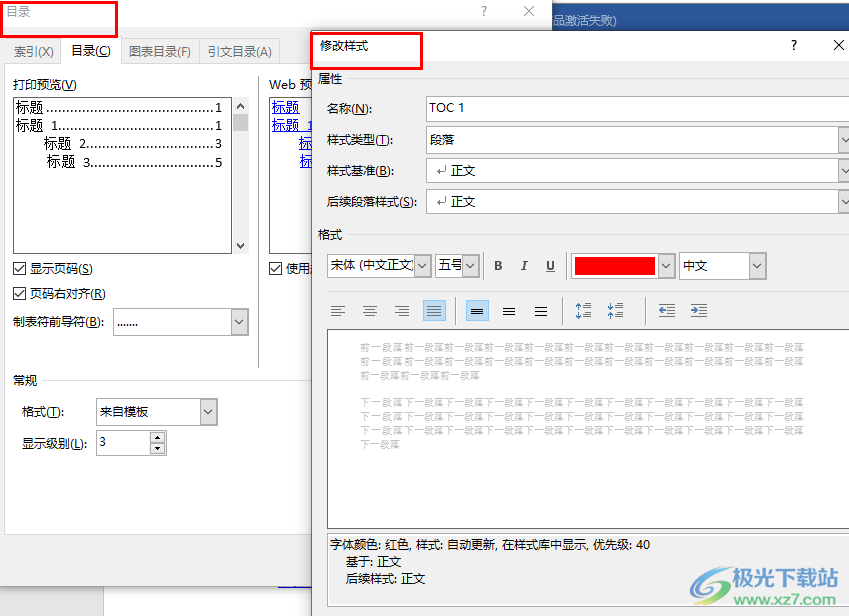
方法步骤
1、第一步,我们在电脑中找到一个文字文档,然后右键单击选择“打开方式”和“Word”选项
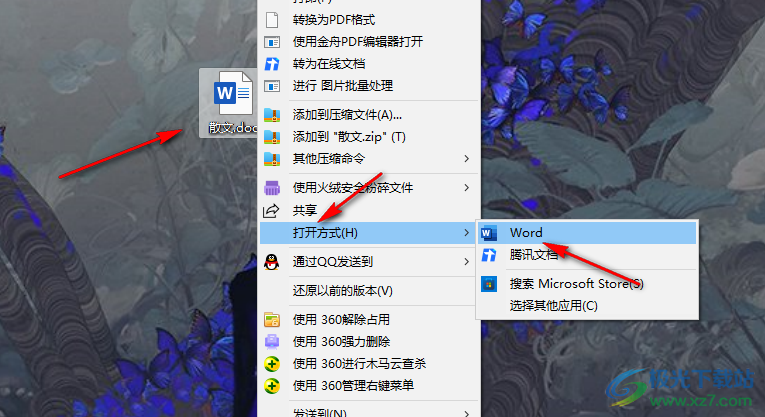
2、第二步,进入Word页面之后,我们先打开“引用”工具,再打开目录下的箭头图标,接着在下拉列表中点击“自定义目录”选项
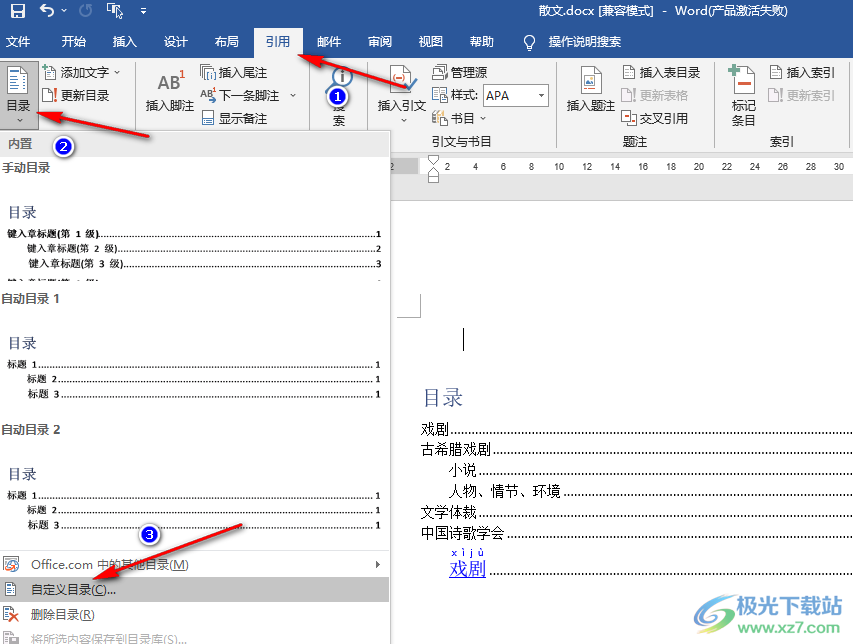
3、第三步,打开目录弹框之后,我们在页面右下角点击打开“修改”选项
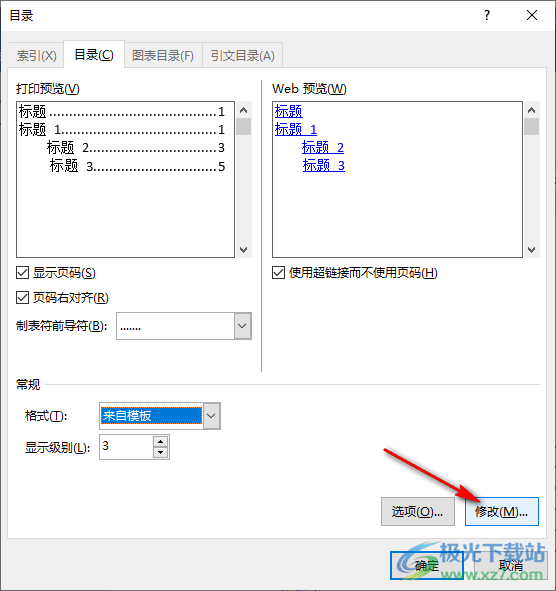
4、第四步,点击“修改”选项之后,我们进入样式页面,在该页面中,我们同样点击“修改”选项
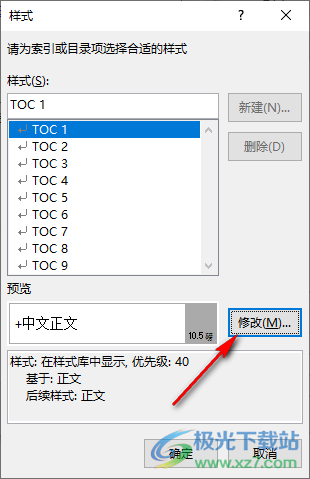
5、第五步,最后在修改样式的弹框中,我们在格式处完成字体、字号、颜色、行距、对齐方式的设置,再点击“确定”选项即可
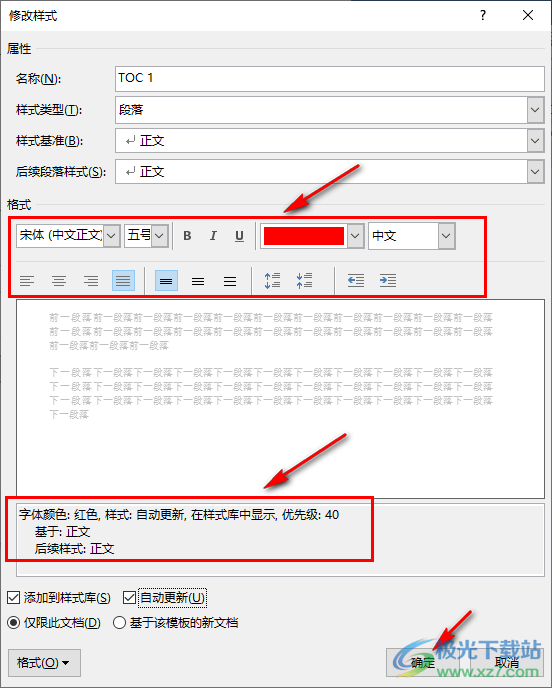
以上就是小编整理总结出的关于Word修改目录字体的方法,我们在Word中打开目录,再点击自定义目录选项,接着在自定义目录页面中点击修改选项,再在样式的页面中同样点击修改选项,最后在修改样式页面中完成样式设置并点击确定选项即可,感兴趣的小伙伴快去试试吧。

大小:60.68 MB版本:1.1.2.0环境:WinXP, Win7, Win10
- 进入下载
相关推荐
相关下载
热门阅览
- 1百度网盘分享密码暴力破解方法,怎么破解百度网盘加密链接
- 2keyshot6破解安装步骤-keyshot6破解安装教程
- 3apktool手机版使用教程-apktool使用方法
- 4mac版steam怎么设置中文 steam mac版设置中文教程
- 5抖音推荐怎么设置页面?抖音推荐界面重新设置教程
- 6电脑怎么开启VT 如何开启VT的详细教程!
- 7掌上英雄联盟怎么注销账号?掌上英雄联盟怎么退出登录
- 8rar文件怎么打开?如何打开rar格式文件
- 9掌上wegame怎么查别人战绩?掌上wegame怎么看别人英雄联盟战绩
- 10qq邮箱格式怎么写?qq邮箱格式是什么样的以及注册英文邮箱的方法
- 11怎么安装会声会影x7?会声会影x7安装教程
- 12Word文档中轻松实现两行对齐?word文档两行文字怎么对齐?
网友评论